Perguntas frequentes sobre "HiTooler Vídeo Inpainter"
Como remover a marca d'água do vídeo?
1. Baixe e instale "HiTooler Vídeo Inpainter" e abra-o após a instalação. Se já estiver instalado, você pode abri-lo diretamente.
2. Clique no botão Importar ou arraste um arquivo de vídeo para a área de exibição de vídeo para abrir um vídeo.
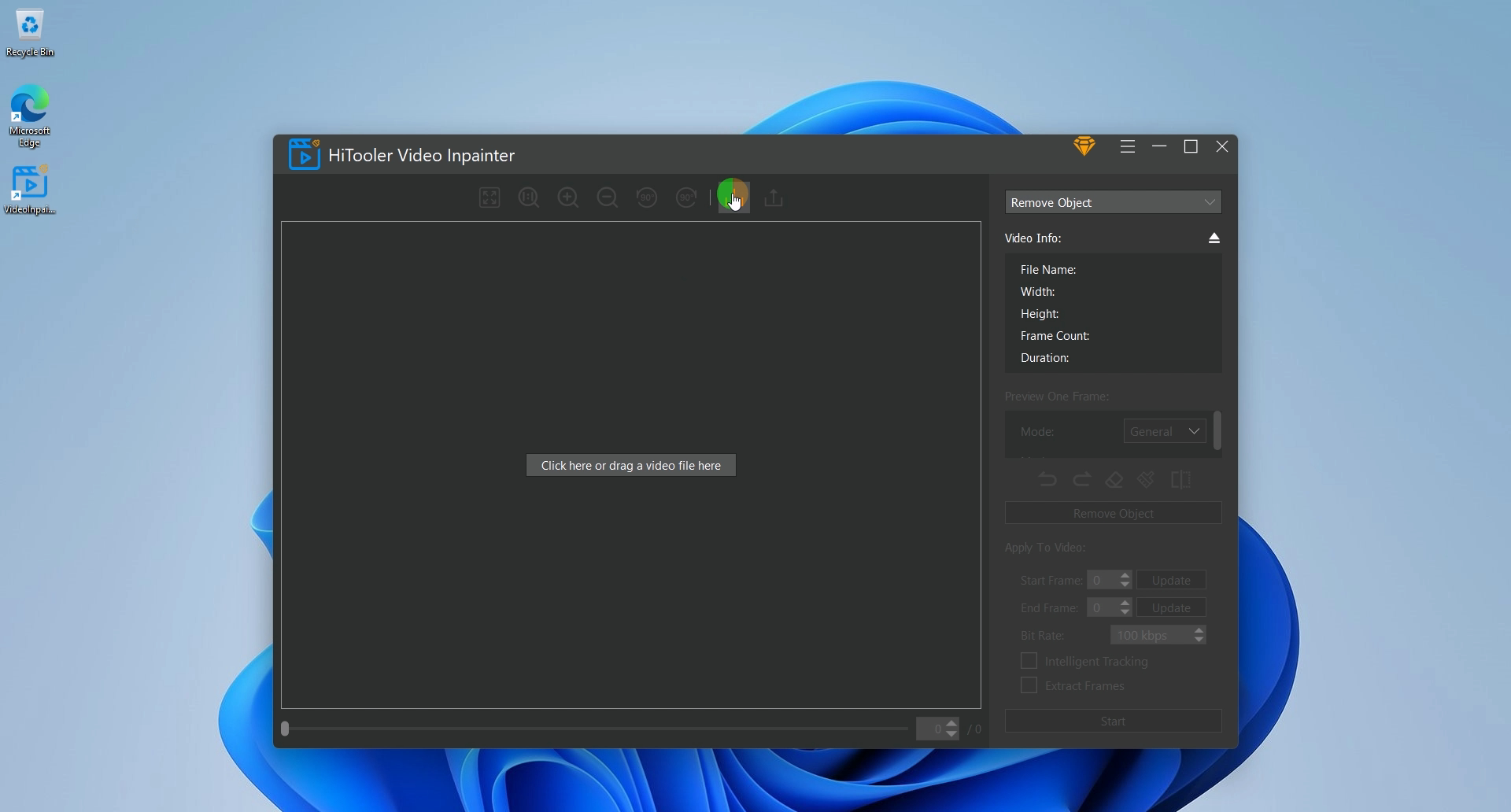
3. Clique na caixa suspensa na parte superior do painel direito e selecione o modo "Remover Objeto".
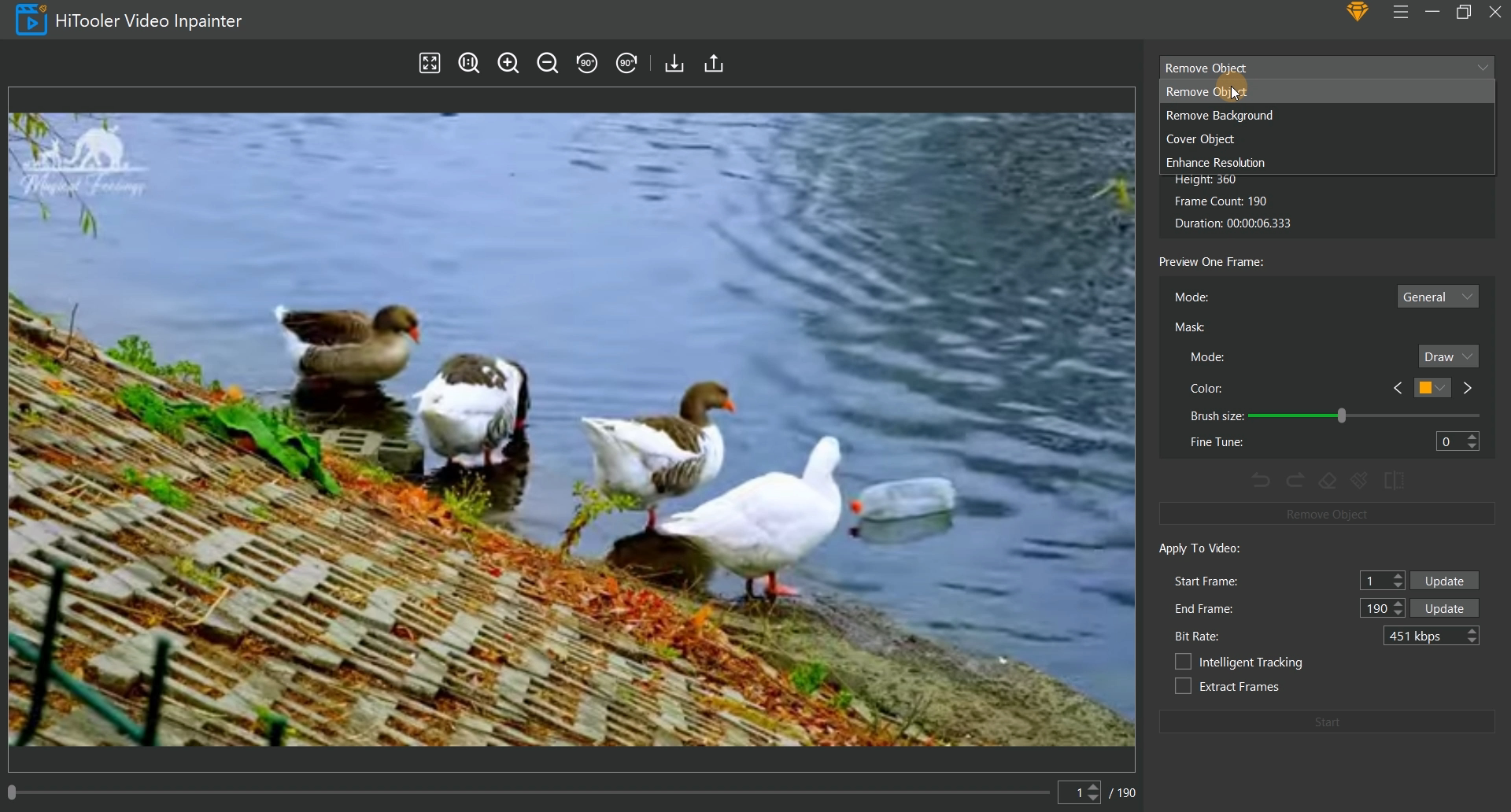
4. Há uma barra de rolagem e uma caixa de entrada abaixo da área de exibição de vídeo à esquerda. Você pode modificar qual quadro do vídeo atual será exibido arrastando a barra de rolagem e inserindo o número do quadro na caixa de entrada.
5. Selecione o modo correspondente na área "Visualizar um quadro", onde o modo "Geral" é para vídeos com fundo relativamente simples e o modo "Avançado" é para vídeos com fundos móveis e mais complexos.
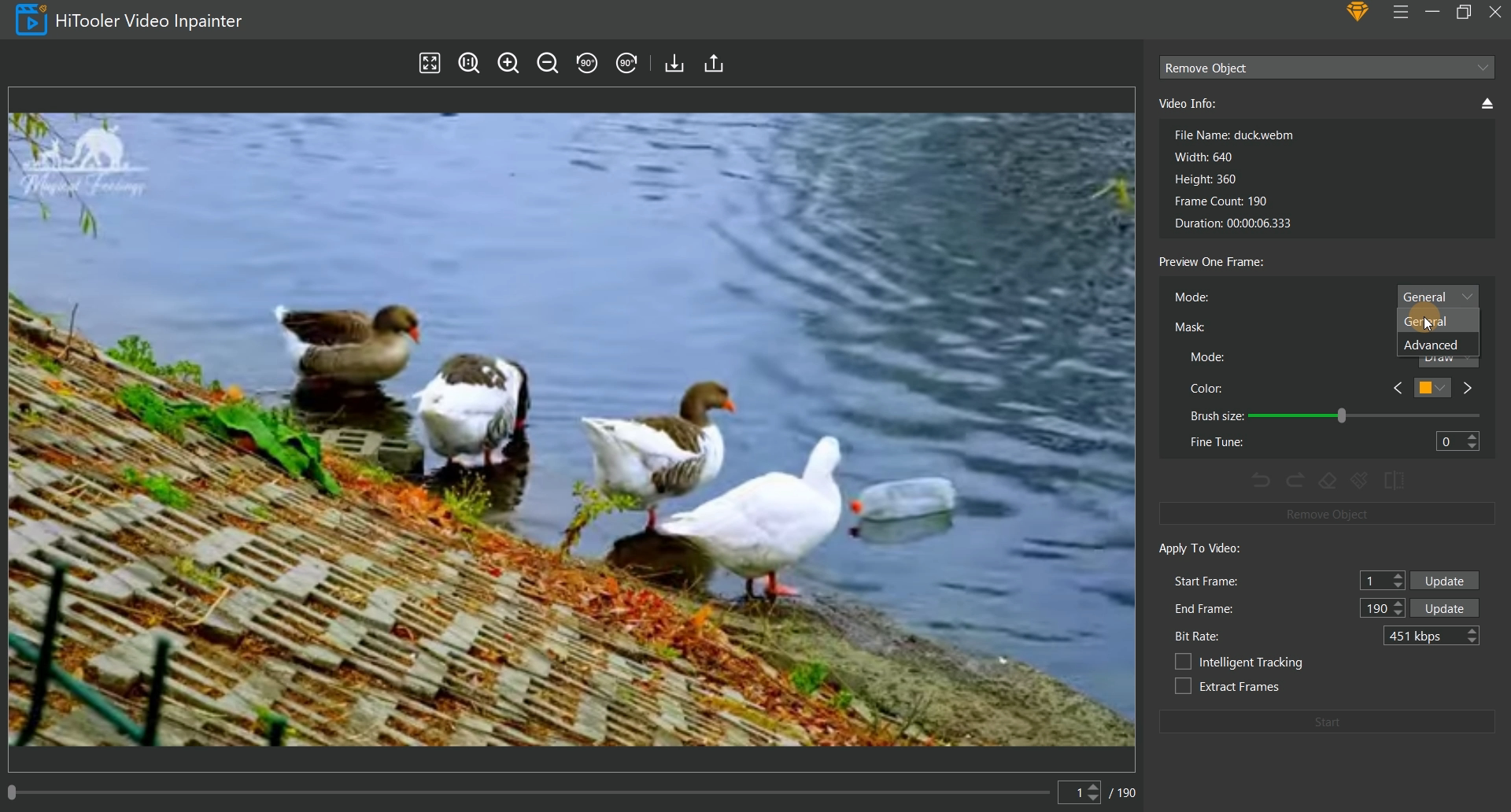
6. Se o modo "Máscara" for selecionado como modo "Selecionar", você pode selecionar rapidamente a área da marca d'água movendo o mouse na área de exibição de vídeo à esquerda e clicar com o botão esquerdo do mouse após selecionar. Se o modo "Máscara" estiver selecionado como modo "Desenhar", você poderá desenhar a área da marca d'água na área de exibição do vídeo à esquerda arrastando o botão esquerdo do mouse.
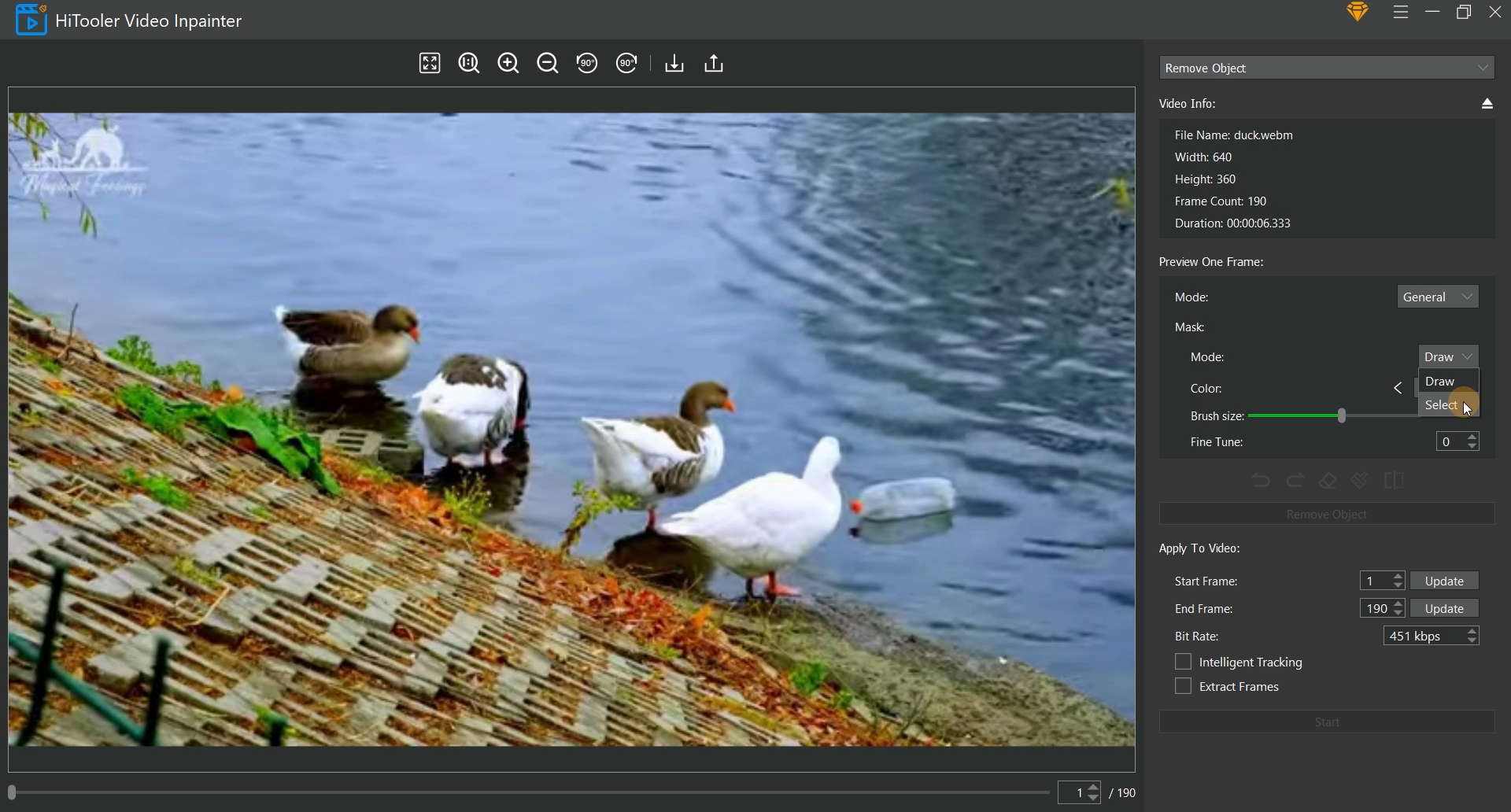
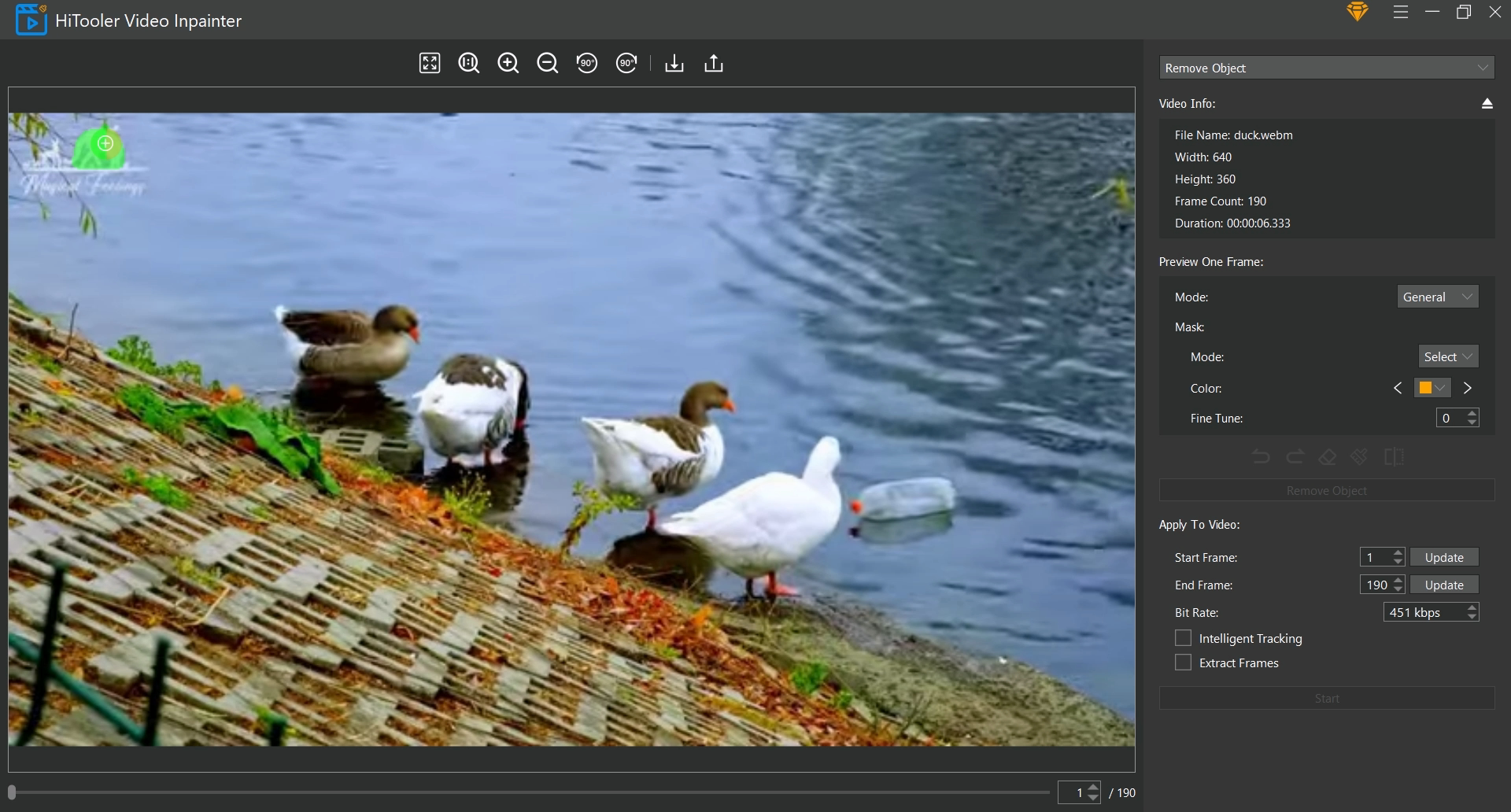
7. Se a máscara selecionada ao mover o mouse não cobrir toda a marca d’água a ser removida, você pode selecionar o modo “Máscara” para “Desenhar” para complementar manualmente a máscara. Se a máscara selecionada ao mover o mouse cobrir a área fora da marca d’água, você pode clicar no ícone “Borracha” para entrar no modo Excluir e excluir manualmente a área indesejada. Clique no ícone “Borracha” novamente para sair do modo Excluir. Observe que se você estiver no modo Excluir e o modo “Máscara” estiver no modo “Selecionar”, a máscara da área selecionada será excluída.
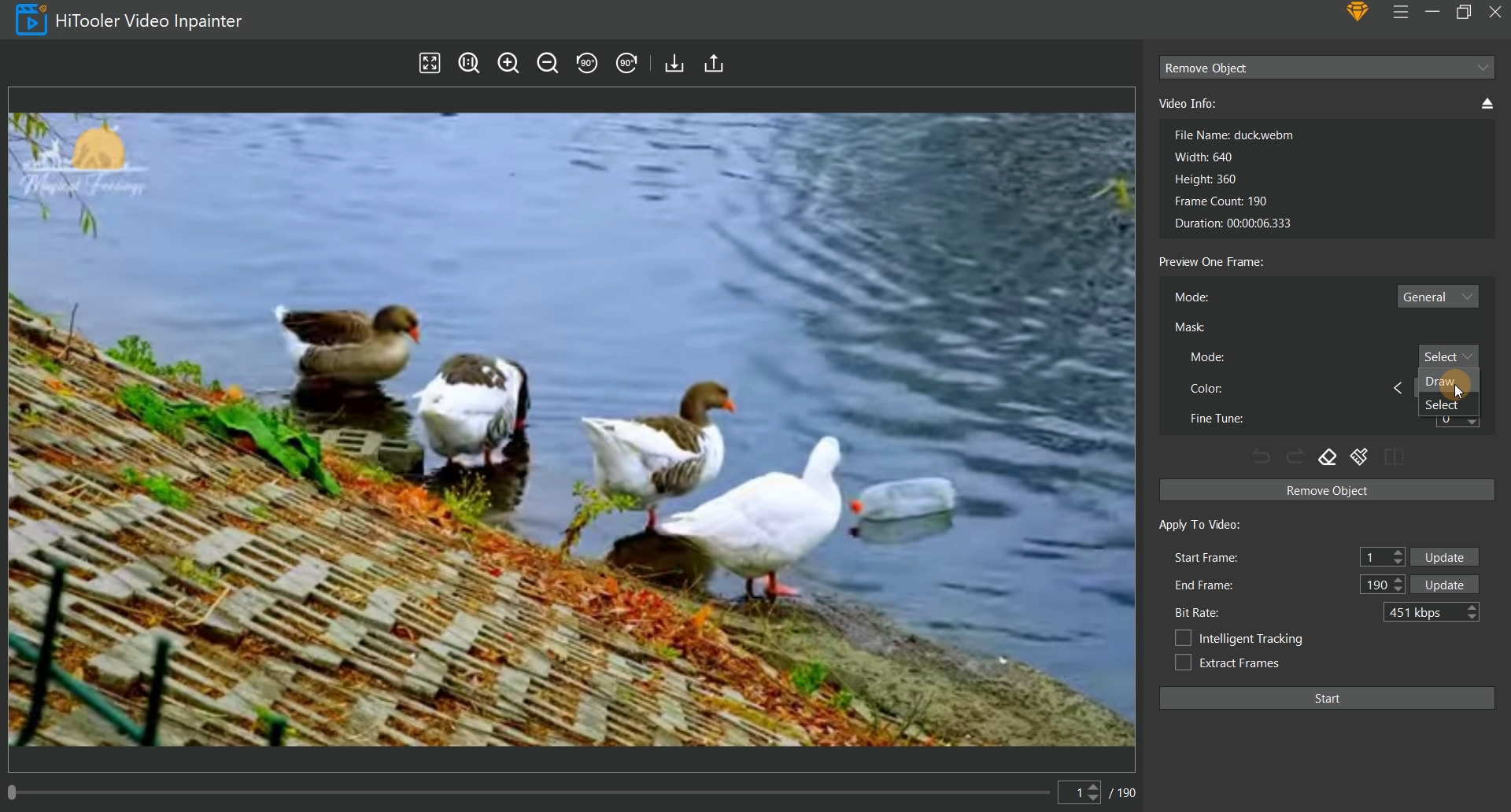
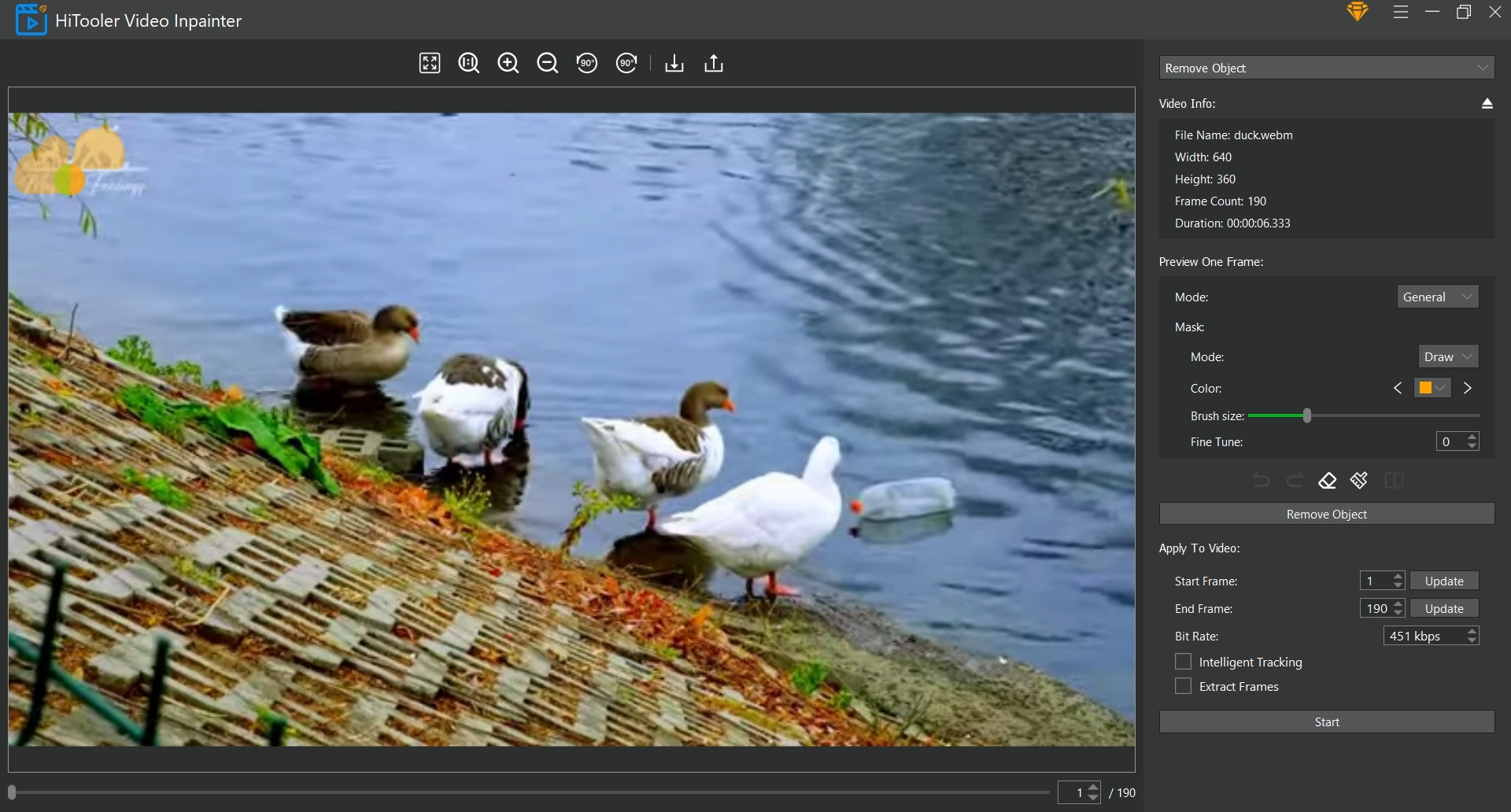
8. Defina os quadros iniciais e finais que deseja aplicar ao vídeo na área “Aplicar ao vídeo”. Observe que o quadro inicial deve ser o quadro onde você define a máscara atualmente.
9. Se você deseja extrair o vídeo do quadro inicial ao quadro final, marque a caixa de seleção "Extrair quadros". O vídeo gerado terá apenas o vídeo do quadro inicial ao quadro final.
10. Se a marca d'água a ser removida estiver se movendo no vídeo, marque a caixa de seleção "Rastreamento Inteligente". O software rastreará automaticamente o movimento da marca d'água e removerá a marca d'água quando ela for rastreada, e não fará nada se não for rastreada.
11. Por fim, clique no botão “Iniciar” e aguarde a conclusão da remoção da marca d'água.
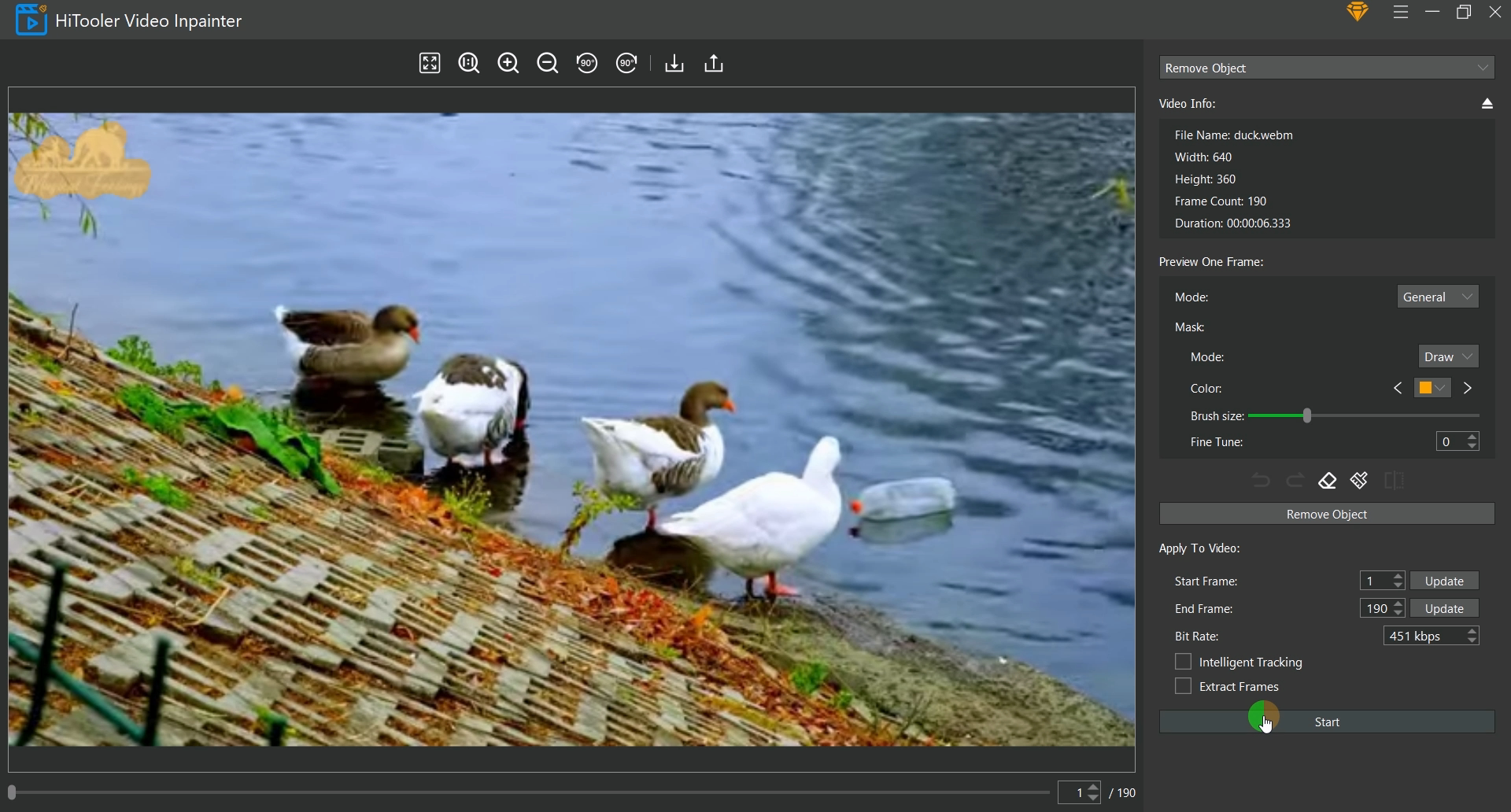
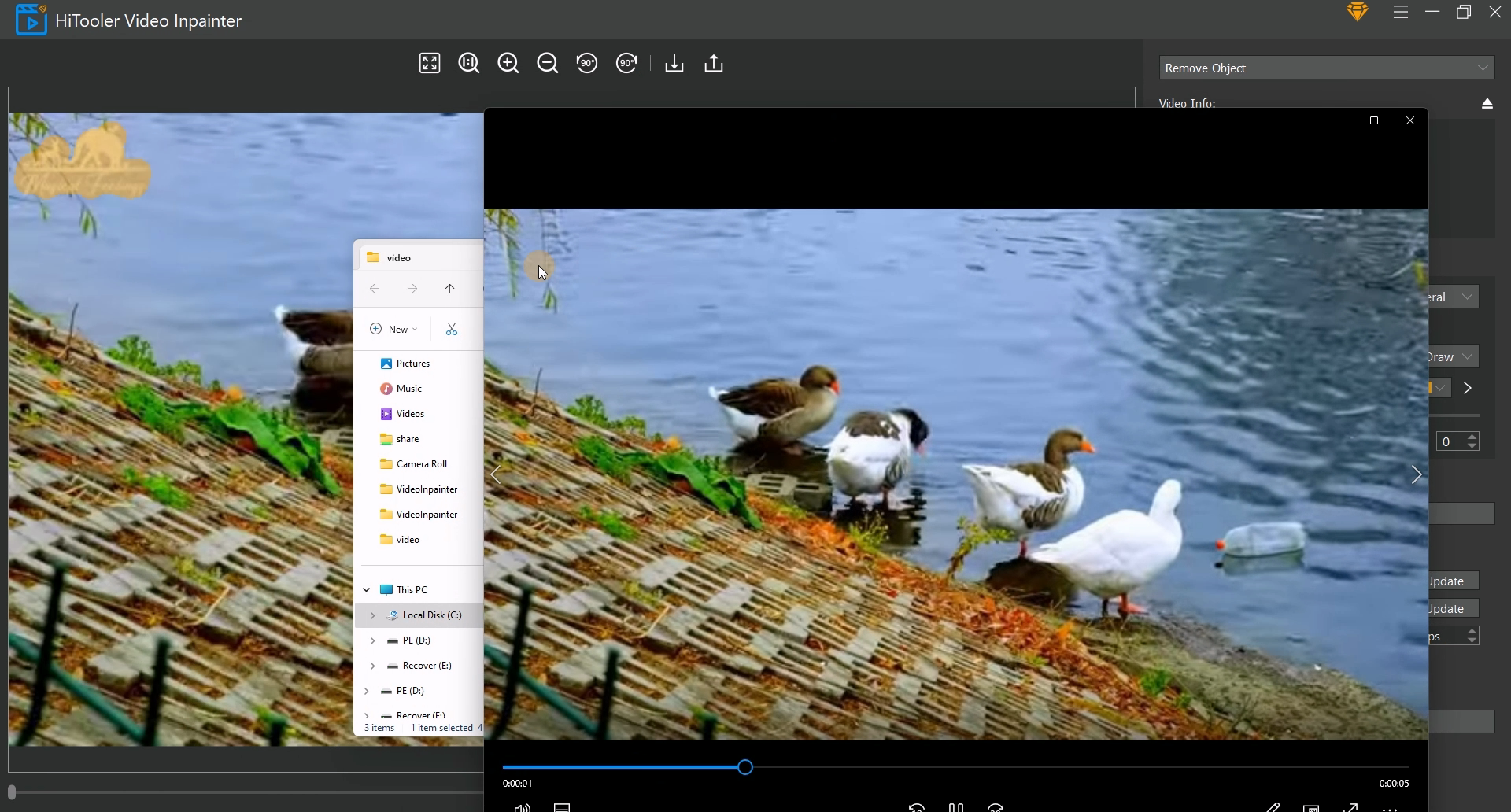








 Contate-nos
Contate-nos